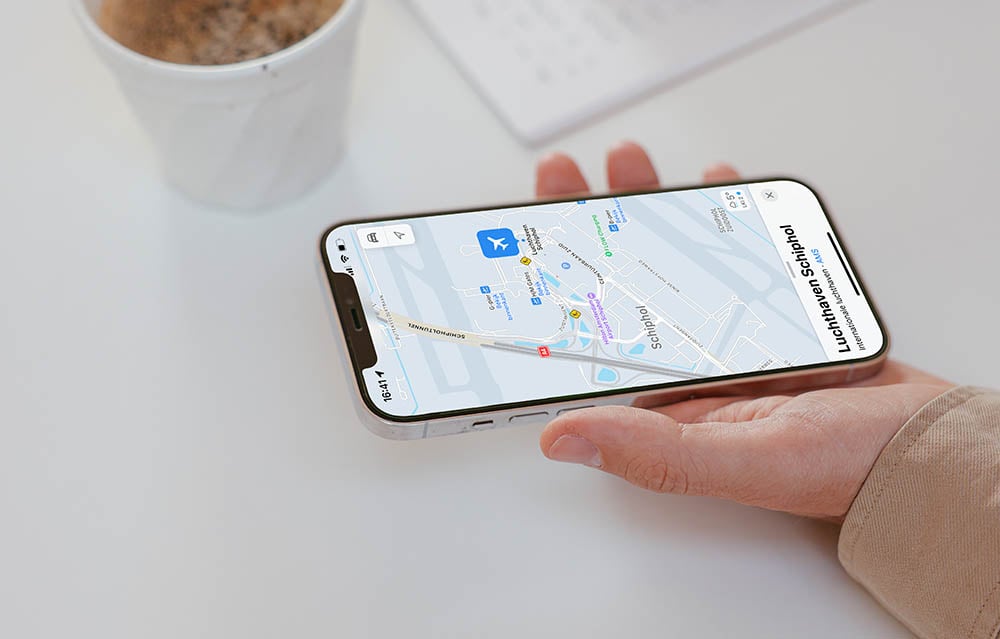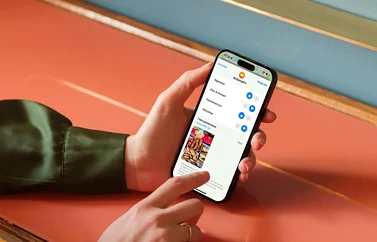Heb je een vliegreis gepland en vertrek je daarvoor vanaf Schiphol of een andere luchthaven, dan kun je eenvoudig je weg vinden op dit vliegveld dankzij Apple Kaarten. Met de luchthaven-plattegronden kun je precies zien waar de winkels zich bevinden, hoeveel verdiepingen er zijn en waar jouw gate is. In deze tip vertellen we van welke luchthavens je al plattegronden kunt vinden.
Schiphol: plattegrond in Apple Kaarten
Apple maakt het al sinds iOS 11 gemakkelijker om te navigeren op vliegvelden en in winkelcentra. Met plattegronden kun je precies zien waar de winkels en het dichtstbijzijnde toilet te vinden zijn. Hierdoor wordt indoor navigatie nog gemakkelijker. Het werkt al op Schiphol en op talloze andere luchthavens.
Om op Schiphol te navigeren, ga je als volgt te werk:
- Open de Apple Kaarten-app op de iPhone of iPad.
- Zorg dat de weergave op ‘Kaart’ staat, dus niet op ‘Satelliet’.
- Voer de zoekopdracht ‘Schiphol’ in en kies in de lijst voor de luchthaven.
- Zoom in totdat je rechtsboven een 1’tje ziet. Tik hierop.
- Je kunt nu kiezen welke verdieping van Schiphol je te zien krijgt.
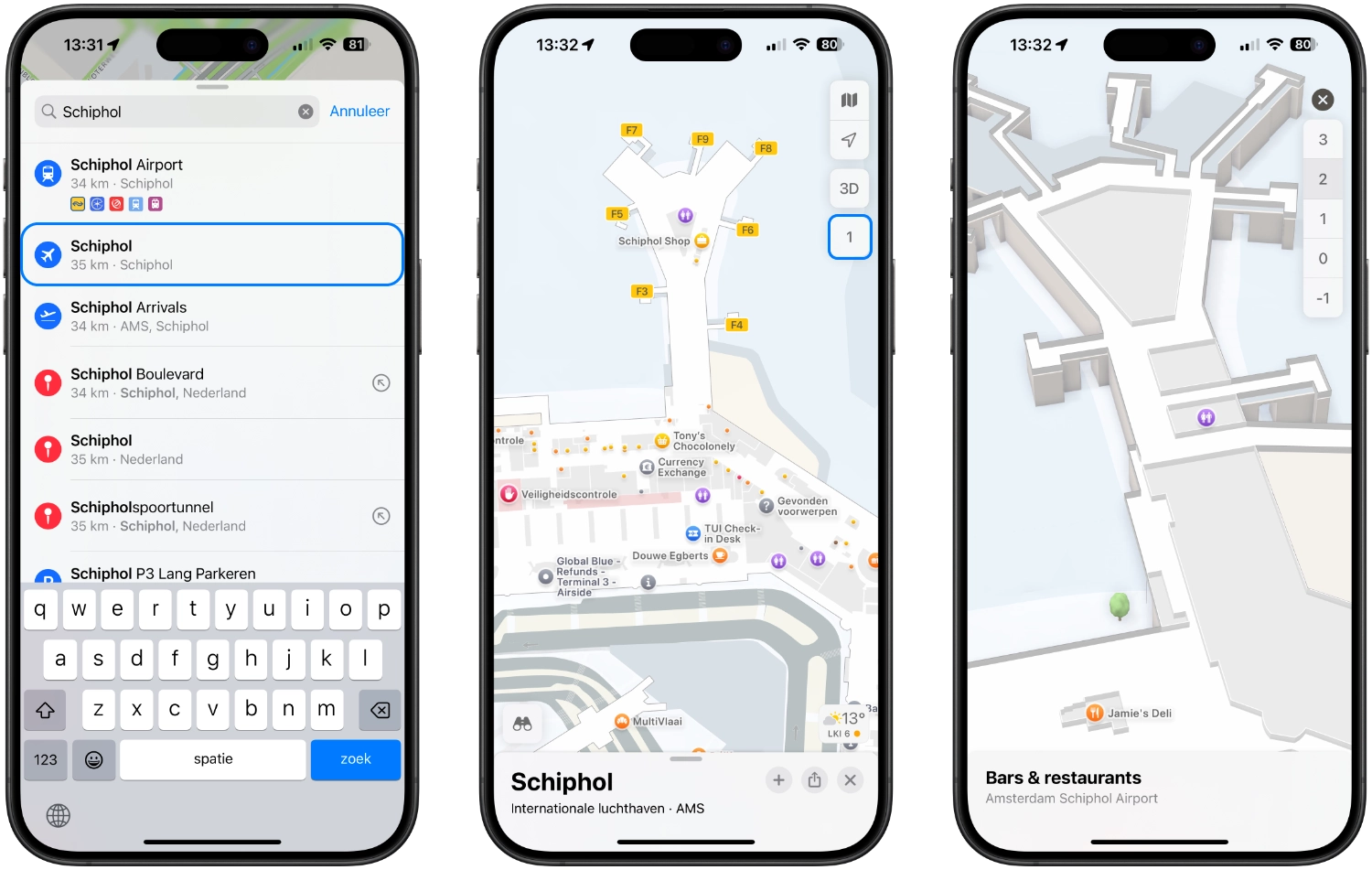
Met oranje iconen worden onder andere winkels en restaurants weergegeven en door erop te tikken bekijk je meer informatie over de desbetreffende vestiging. Ook kun je bij de paarse iconen de toiletten vinden. De kaart in 3D bekijken kan ook: tik daarvoor rechtsboven op ‘3D’ of sleep met twee vingers omhoog op het scherm.
Schiphol: indoor navigatie op luchthavens
Behalve winkels, restaurants en andere voorzieningen, kun je ook de verschillende pieren Schiphol van binnen bekijken. Je ziet dan precies waar welke gate zit. Zoek hiervoor in Apple Kaarten naar Schiphol en zoom een stukje in. Bij elke pier kun je binnenkijken. Alle bijbehorende gates worden dan in het geel weergegeven. Moet je voor je vlucht naar D57, dan zoek je dit dus eenvoudig op. Je ziet dan ook meteen of er nog toiletten onderweg zijn.
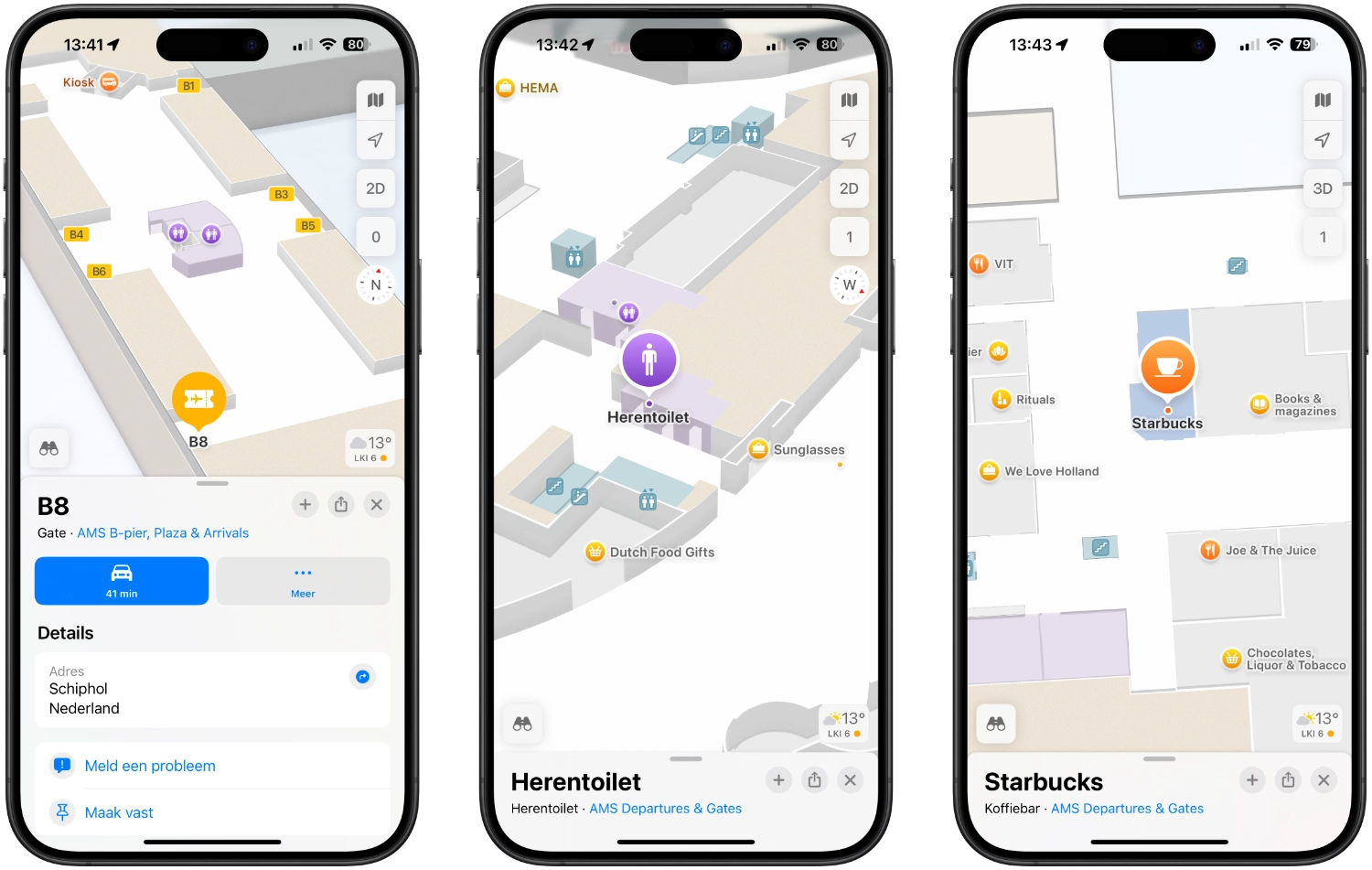
Je kunt de zoekfunctie van Apple Kaarten niet gebruiken om direct te navigeren naar een bepaalde gate, maar je kunt handmatig op de kaart bekijken waar je bent en waar de gewenste gate is.
Andere luchthaven-plattegronden in Apple Kaarten
De plattegronden van luchtvelden worden steeds verder uitgebreid. Apple heeft een lijst met luchthavens opgesteld, zodat je precies weet of je op jouw bestemming gebruik kunt maken van indoor kaarten.
Het gaat onder andere om de volgende vliegvelden:
- Amsterdam Airport Schiphol AMS
- Berlin Brandenburg Airport (BER)
- Frankfurt Airport (FRA)
- London Heathrow Airport LHR
- London Gatwick Airport LGW
- Los Angeles International Airport LAX
- Miami International Airport MIA
- New York John F. Kennedy International Airport JFK
- New York LaGuardia Airport LGA
Enkele grote afwezigen zijn San Francisco (SFO), Eindhoven (EIN) en Zaventem (BRU). De app bevat vooral veel plattegronden van Amerikaanse luchthavens, zoals Baltimore/Washington (BWI), Denver (DEN), Edmonton (YEG), Indianapolis (IND), Jacksonville (JAX), Orange County (SNA), Minneapolis (MSP), Nashville (BNA), Oakland (OAK), Philadelphia (PHL), Pittsburgh (PIT), Portland (PDX), San Diego (SAN), San Jose (SJC), Seattle (SEA) en Vancouver (YVR). Het gaat in de genoemde steden vooral om de internationale luchthavens en niet om de kleinere, regionale vliegvelden.
Meer tips over vliegen met je iPhone? Check dan deze:
- Beste vliegveldapps met vertrek- en vluchtinformatie op je iPhone en iPad
- Vluchtinformatie opzoeken in iOS en macOS: zo doe je dat
- De beste flighttrackers voor de iPhone: zo kun je vliegtuigen volgen
- De beste apps om vliegtickets te boeken met iPhone en iPad
- De beste apps voor mensen met vliegangst
- Zo gebruik je de vliegtuigmodus (flightmode) op de iPhone
- Hier zijn 8 redenen om je iPhone in vliegtuigstand te zetten
- Overleef een lange vliegreis met deze accessoires
Bekijk ons complete iPhone tipsoverzicht. Met meer dan 1.000 iPhone tips bespreken we bijna elke instelling en mogelijkheid!
Taalfout gezien of andere suggestie hoe we dit artikel kunnen verbeteren? Laat het ons weten!